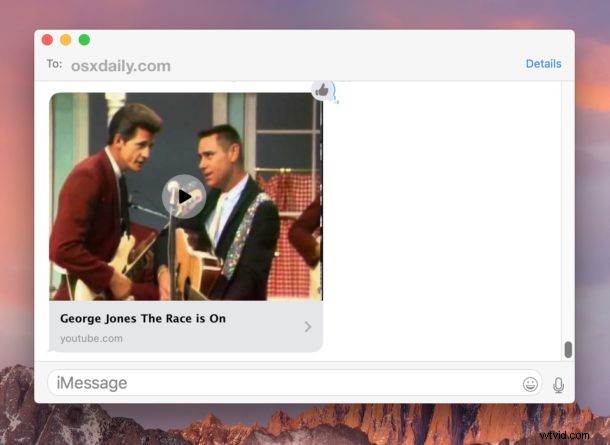
メッセージに埋め込まれたビデオの再生は、最新バージョンの iOS および Mac OS で利用できる、より便利で興味深い機能の 1 つです。本質的にこれが意味することは、あなたまたは他の誰かがメッセージアプリを介してビデオリンク、たとえばYouTubeまたはVimeoリンクを送信すると、表示されるビデオのサムネイルが実際にメッセージアプリ内で直接再生できるということです-ウェブを開く必要はありませんブラウザで、ビデオを直接タップして再生できます。
最新バージョンのシステム ソフトウェアを実行している限り、埋め込まれたビデオは Mac OS と iOS の両方のメッセージで再生できます。 iPhone と iPad の場合は iOS 10 以降を意味し、Mac の場合は Mac OS 10.12 以降を意味します。
iOS および Mac OS で埋め込みビデオ メッセージを再生する方法
このトリックは、iPhone、iPad、Mac のいずれのメッセージ アプリでもまったく同じように機能します。
<オール>

この機能は、Mac と iOS のメッセージで同じです:
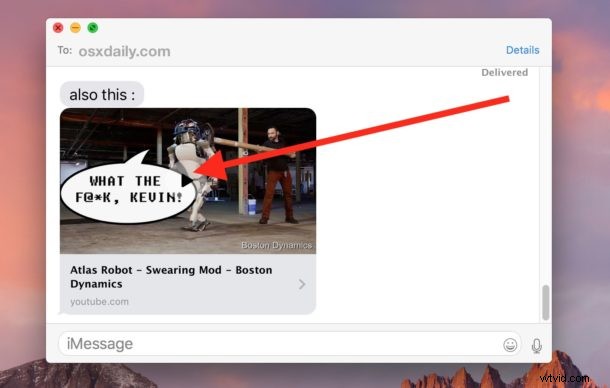
ビデオが再生されたら、ビデオ埋め込みの任意の場所をタップして、ビデオを停止または一時停止できます。
別のアプリを開いたり、メッセージの会話を離れたりすることなく、共有されたビデオを見ることができるので、これは素晴らしいことです.
もちろん、必要に応じて、送受信した動画の URL を Web ブラウザー アプリで開くこともできます。動画の埋め込みサムネイルの下にあるリンクを押すだけで、iOS の Safari または Mac の既定の Web ブラウザーで開くことができます。 .
これは微妙な機能ですが、非常に便利です。試してみてください。これは、共有リンクのサムネイルが描画される Web から共有されたビデオ URL とリンクで動作することを意図していることに注意してください。メッセージ経由で送信されたビデオもメッセージ アプリで直接再生されますが、別の表示画面で開きます。
他のマルチメディア メッセージ (および一般的なメッセージ) と同様に、埋め込まれたビデオをメッセージ アプリに表示したくない場合は削除するか、メッセージ スレッド全体を削除することもできます。
